WordPress eklenti Kurma WordPress'e eklenti kurmak oldukça kolaydır. İşte adım adım WordPress eklenti kurulumu:
- Eklenti Seçin: İhtiyacınıza uygun bir eklanti seçin. WordPress'in resmi eklenti deposundan veya üçüncü taraf eklenti pazarlarından bir eklenti bulabilirsiniz. Örneğin, bir SEO eklantisi, iletişim formu eklantisi veya güvenlik eklentisi gibi.
- Eklenti Kurulumu:
- WordPress Eklenti Deposu'ndan bir eklanti seçtiyseniz, yönetici panelinize giriş yapın ve "Eklentiler > Ekle" bölümüne gidin. Burada arama çubuğunu kullanarak ihtiyacınıza uygun eklantiyi bulun. Eklentiyi bulduktan sonra "Şimdi Kur" düğmesine tıklayarak eklantiyi otomatik olarak kurabilirsiniz.
- Üçüncü taraf bir siteden eklanti indirdiyseniz, eklanti dosyasını bilgisayarınıza indirin ve sıkıştırılmış halde kalsın. Ardından, yönetici paneline dönün, "Eklentiler > Yeni Ekle > Eklenti Yükle" bölümüne gidin ve bilgisayarınızdan indirdiğiniz eklenti dosyasını seçerek yüklemeyi başlatın.
- Eklenti Etkinleştirme: Eklanti başarıyla yüklendikten sonra, etkinleştirmeniz gerekecektir. Yönetici panelinde "Eklentiler" bölümüne gidin. Yüklü eklentilerinizi burada listeleyebilir ve etkinleştirebilirsiniz. İhtiyacınıza uygun olan eklentiyi bulun ve "Etkinleştir" düğmesine tıklayarak etkinleştirin.
- Eklenti Ayarlarını Yapma (Opsiyonel): Bazı eklentiler, özelleştirilebilir ayarlara sahiptir. Etkinleştirdikten sonra, eklentiyi kullanmadan önce ayarlarını yapılandırabilirsiniz. Bu ayarlar genellikle "Ayarlar" veya "Eklenti Adı" altında bulunur.
Bu adımları takip ettikten sonra, WordPress eklantisi başarıyla kurulmuş ve etkinleştirilmiş olacaktır. Eklentiyi kullanmaya başlayabilirsiniz.